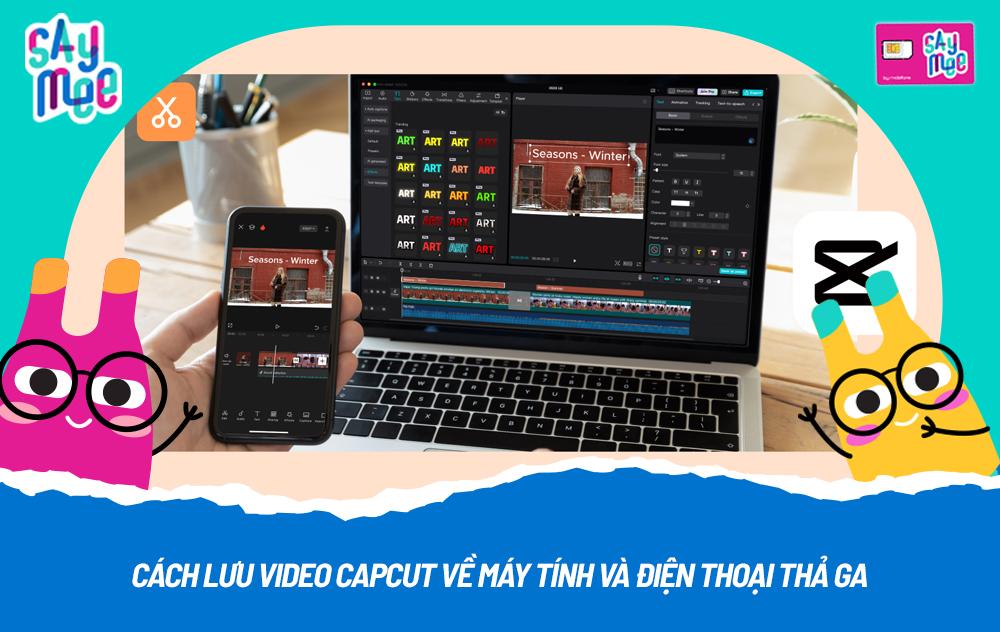
1. Gợi ý cách lưu video CapCut về máy điện thoại nét nhất
Điện thoại di động thông minh là thiết bị tiện nhất và được nhiều người sử dụng nhất để chỉnh sửa video trên CapCut. Hãy cùng tìm hiểu cách lưu video trên CapCut về điện thoại để chất lượng hình ảnh tốt nhất nhé!
Hướng dẫn nhanh:
Sau khi hoàn thành các bước chỉnh sửa video, bạn bấm vào biểu tượng chất lượng video để chọn độ phân giải video tốt nhất => Chọn độ phân giải, tỷ lệ khung hình => bấm vào mũi tên đi lên để lưu video CapCut về máy => Chờ cho video xuất thành công (Lưu ý: lúc này không đóng CapCut và không khóa màn hình) => Sau khi xuất video xong => bấm Đã xong là video tự động lưu video về máy.
Hướng dẫn chi tiết:
- Bước 1: Sau khi hoàn thành các bước chỉnh sửa video, bạn bấm vào biểu tượng chất lượng video để chọn độ phân giải video tốt nhất.
- Bước 2: Độ phân phải của video trên CapCut có thể là 480p, 720p, 1080p và 2K/4K, độ phân giải càng lớn chất lượng video càng cao. Tuy nhiên độ phân giải lớn cũng khiến dung lượng video lớn. Tại đây bạn có thể chọn độ phân giải, tỷ lệ khung hình => bấm vào mũi tên đi lên để lưu video CapCut về máy.
- Bước 3: Chờ cho video xuất thành công (Lưu ý: lúc này không đóng CapCut và không khóa màn hình).
- Bước 4: Sau khi xuất video xong => bấm Đã xong là video tự động lưu video về máy.
2. Hướng dẫn cách lưu video CapCut về máy tính chỉ vài bước
Tương tự cách lưu video CapCut về máy điện thoại, bạn cũng có thể thực hiện trên máy tính như sau:
Hướng dẫn nhanh:
Sau khi chỉnh sửa video trên máy tính hoàn thành => bạn bấm vào Export trên cùng góc phải màn hình để xuất video. Hoặc bạn có thể xuất video bằng cách chọn File => chọn Export => Điền tên video (Title), chọn nơi bạn muốn lưu (Export to), độ phân giải, định dạng khung hình,... => sau đó bấm Export. Lúc này video sẽ được lưu về máy tính của bạn.
Hướng dẫn chi tiết:
- Bước 1: Sau khi chỉnh sửa video trên máy tính hoàn thành => bạn bấm vào Export trên cùng góc phải màn hình để xuất video.
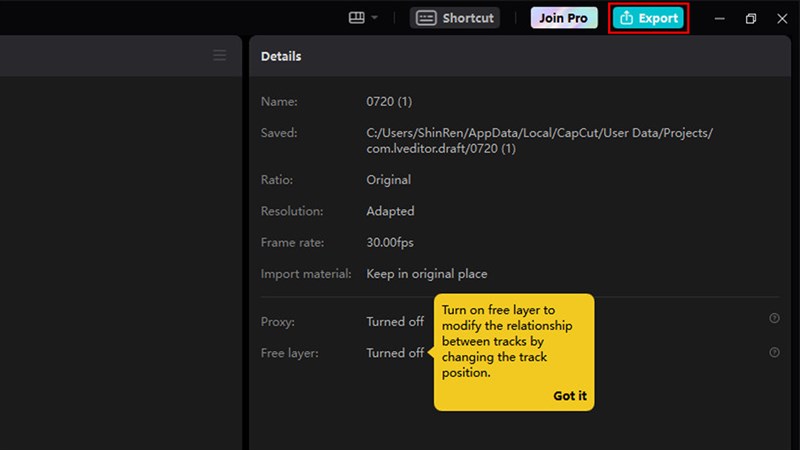
Hoặc bạn có thể xuất video bằng cách chọn File => chọn Export.
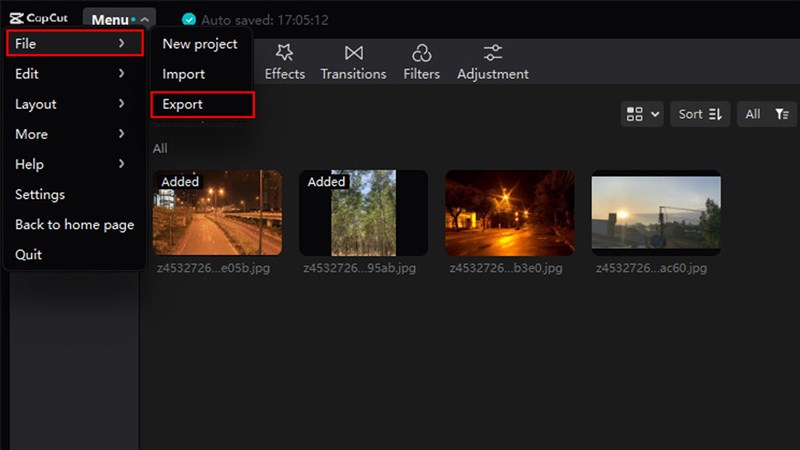
- Bước 2: Điền tên video (Title), chọn nơi bạn muốn lưu (Export to), độ phân giải, định dạng khung hình,... => sau đó bấm Export. Lúc này video sẽ được lưu về máy tính của bạn.
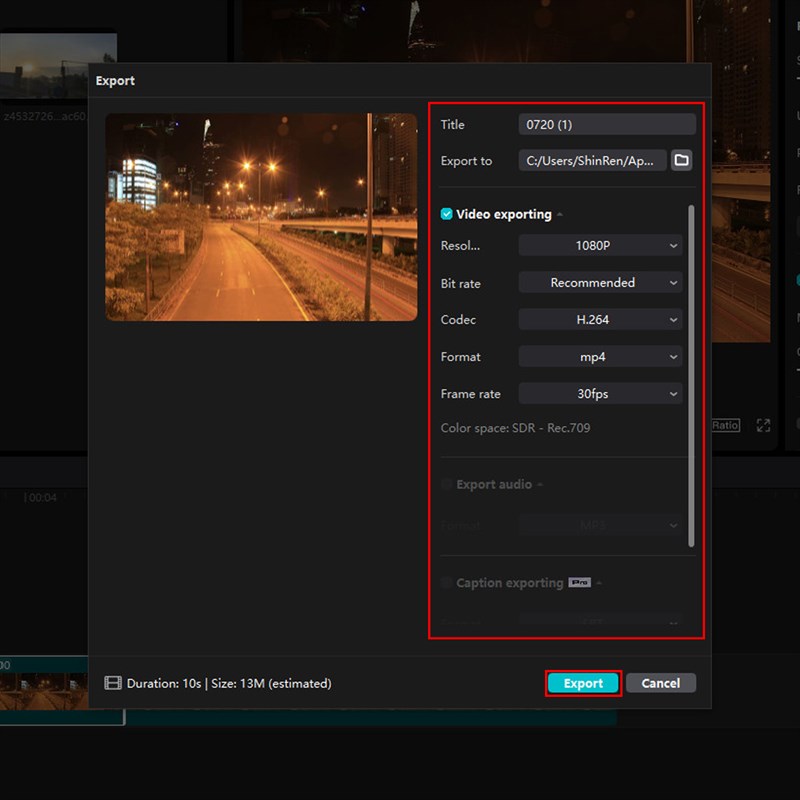
3. Hướng dẫn cách lưu video CapCut về máy không có logo
Theo mặc định khi lưu video CapCut về máy sẽ có logo CapCut hiển thị ở cuối video, vậy làm cách nào để lưu video CapCut về máy không có logo? Saymee sẽ hướng dẫn bạn 3 cách thực hiện siêu dễ ai cũng làm được.
3.1. Lưu video CapCut về máy không có logo bằng cách xóa trực tiếp logo khi chỉnh sửa video
Trong quá trình chỉnh sửa video, bạn có thể tiến hành xóa trực tiếp logo CapCut dễ dàng, cách thực hiện như sau:
Hướng dẫn nhanh:
Khi chỉnh sửa video trên CapCut, kéo đến cuối cùng video tại thanh chỉnh sửa sẽ thấy 1 đoạn ngắn Phần kết => Click vào đoạn Phần kết => chọn Xóa tại thanh công cụ chỉnh sửa.
Hướng dẫn chi tiết:
- Bước 1: Khi chỉnh sửa video trên CapCut, kéo đến cuối cùng video tại thanh chỉnh sửa sẽ thấy 1 đoạn ngắn Phần kết.
- Bước 2: Click vào đoạn Phần kết => chọn Xóa tại thanh công cụ chỉnh sửa. Sau đó tiến hành xuất và lưu video như Saymee đã hướng dẫn ở trên. Bạn sẽ nhận được video không có logo CapCut.
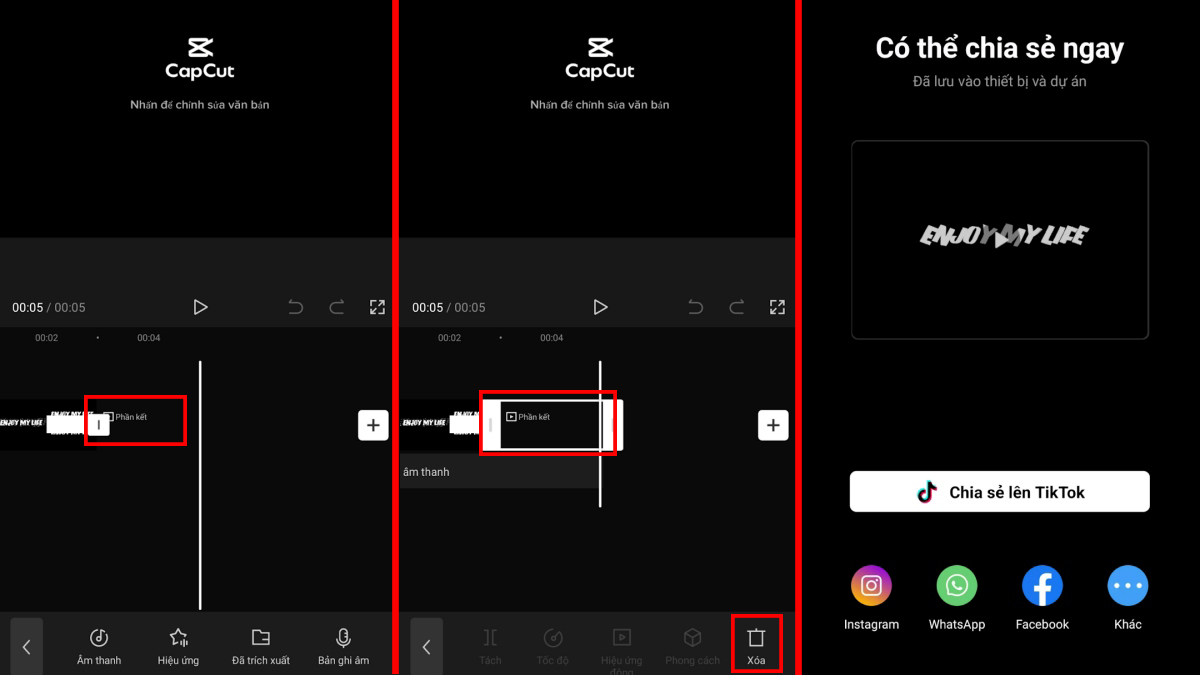
3.2. Lưu video CapCut về máy tự động không có logo
Nếu bạn không muốn bất cứ video CapCut nào khi lưu về máy đều không có logo và ngại phải thao tác xóa thủ công như trên thì cũng có thể cài đặt lưu video CapCut về máy không có logo một cách tự động. Cách làm như sau:
Hướng dẫn nhanh:
Mở CapCut => tại trang chủ bấm vào Cài đặt (hình răng cưa) => Tại mục Thêm phần kết mặc định, click vào thanh điều khiển bên cạnh => bấm Hủy bỏ.
Hướng dẫn chi tiết:
- Bước 1: Mở CapCut => tại trang chủ bấm vào Cài đặt (hình răng cưa).
- Bước 2: Tại mục Thêm phần kết mặc định, click vào thanh điều khiển bên cạnh => bấm Hủy bỏ. Lúc này khi bạn lưu bất kỳ video CapCut về máy tự động không có logo.
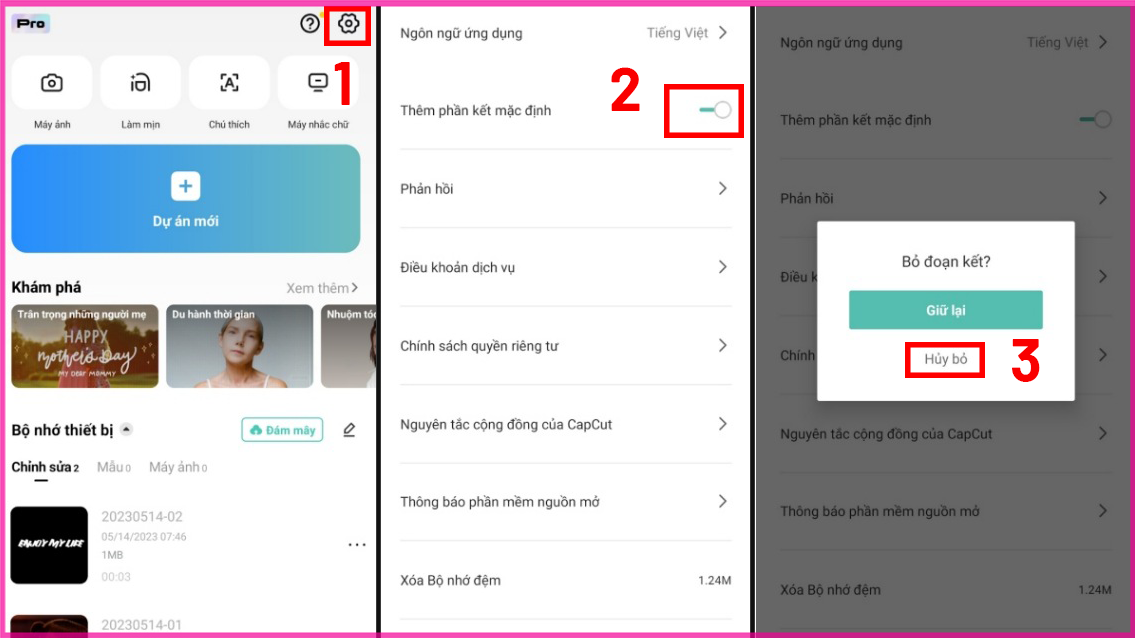
3.3. Lưu video CapCut mẫu về máy không có logo
Ngoài 2 cách lưu video bạn chỉnh sửa trên CapCut về máy thì bạn cũng có thể lưu video CapCut mẫu về máy không có logo. Thao tác như sau:
Hướng dẫn nhanh:
Vào CapCut => chọn Mẫu => tìm mẫu video bạn thích => click Sử dụng mẫu => Chèn video của bạn vào Mẫu vừa chọn => bấm Xem trước => bấm Xuất => chọn Xuất không có hình mờ => Chờ đợi cho video xuất thành công => bấm Đã xong.
Hướng dẫn chi tiết:
- Bước 1: Vào CapCut => chọn Mẫu => tìm mẫu video bạn thích => click Sử dụng mẫu.
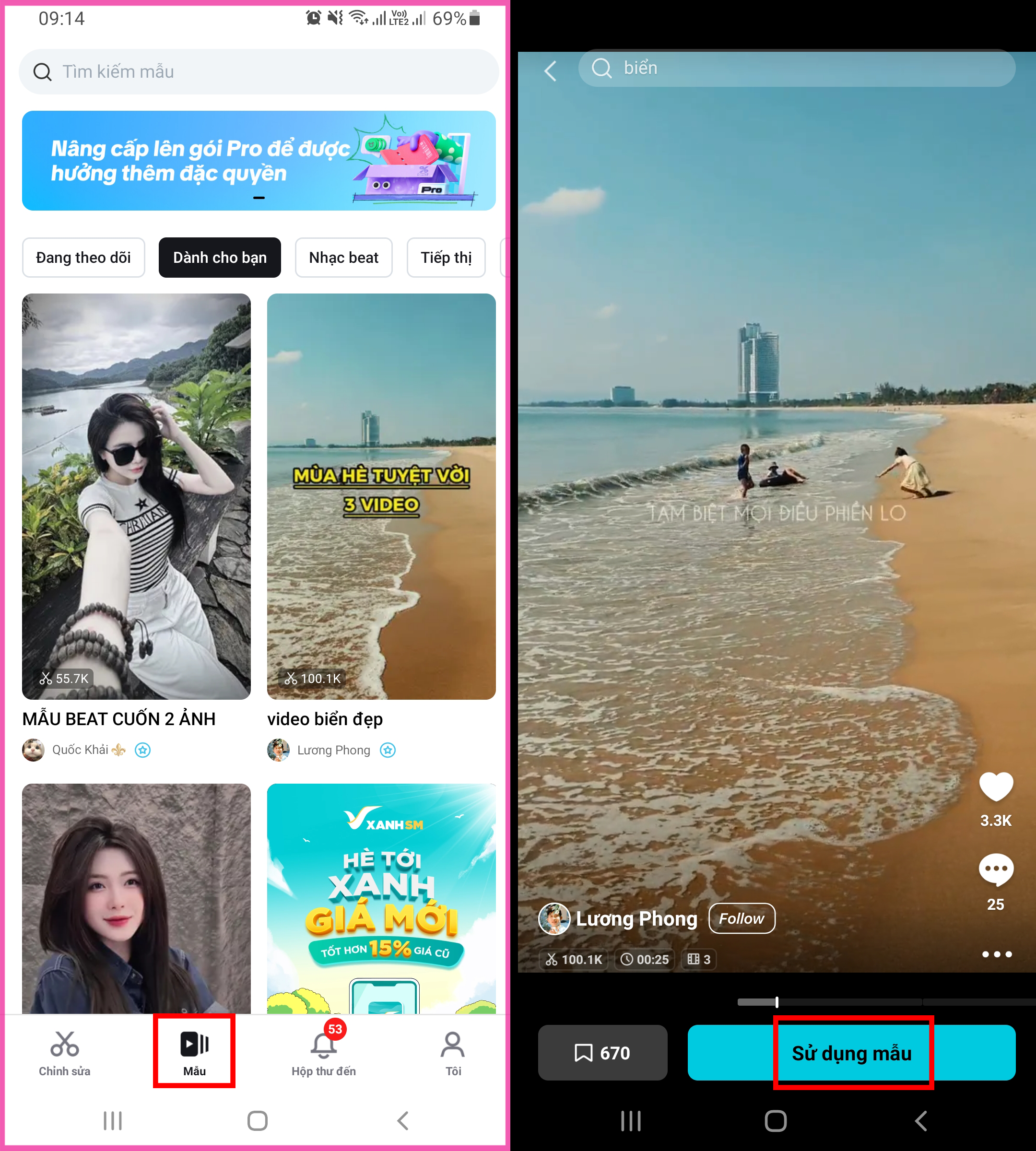
- Bước 2: Chèn video của bạn vào Mẫu vừa chọn => bấm Xem trước => bấm Xuất => chọn Xuất không có hình mờ.
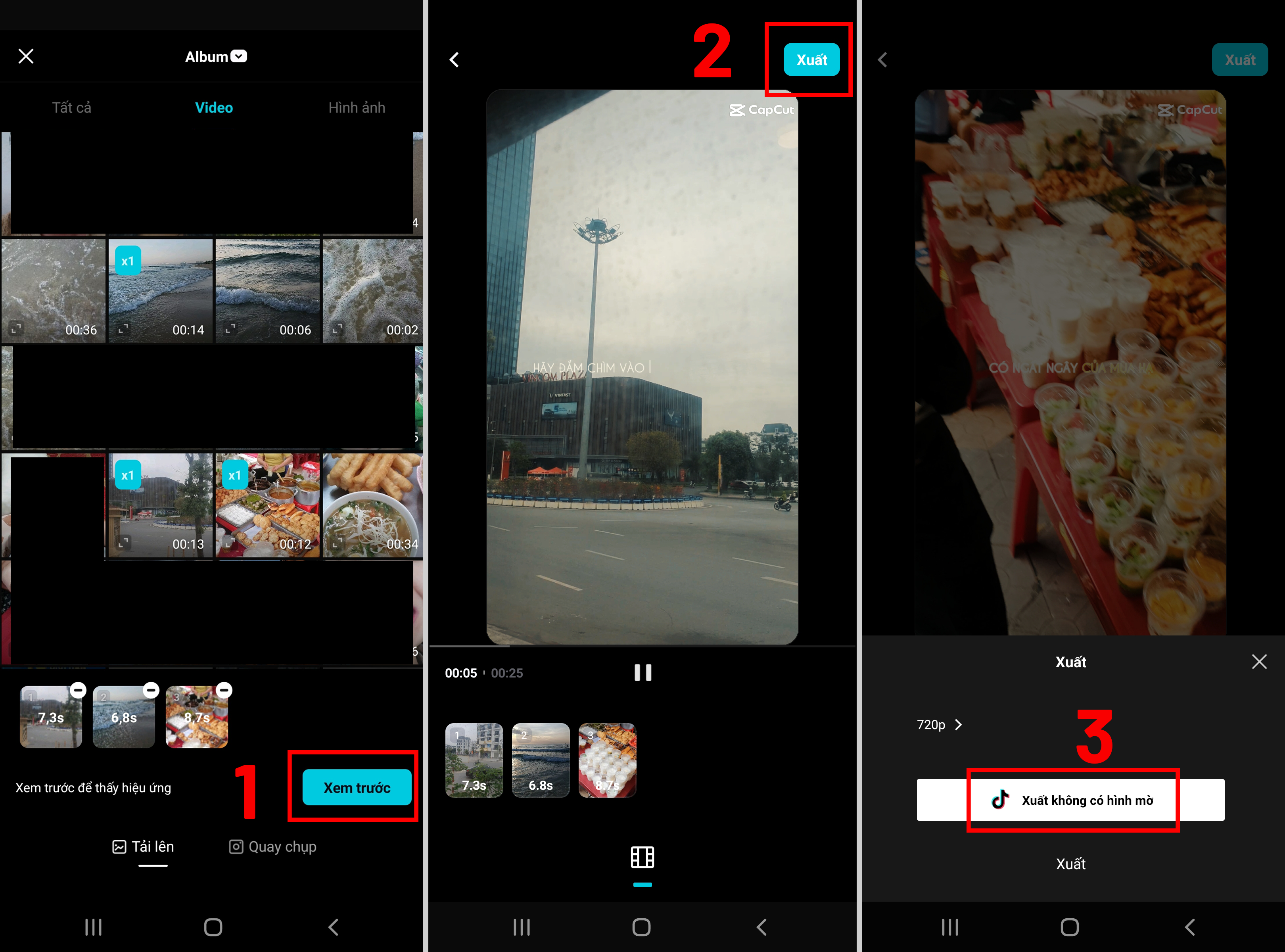
- Bước 3: Chờ cho video xuất thành công => bấm Đã xong là đã lưu video CapCut mẫu không có logo về máy thành công.

4. Những lưu ý quan trọng khi lưu video CapCut về máy
Chọn độ phân giải và định dạng trước khi lưu video CapCut về máy:
Để video sau khi lưu về máy chất lượng cao, hình ảnh sắc nét thì trước khi xuất video hãy lựa chọn độ phân giải cao. Hiện tại, CapCut có các mức độ phân giải 480p, 720p, 1080p, 2K/4K. Độ phân giải càng cao, chất lượng video càng sắc nét. Tuy nhiên độ phân giải cao đồng nghĩa video sau khi lưu sẽ có dung lượng lớn.
Định dạng cho phép lưu video trên CapCut là MP4 và MOV.
- Lưu ý về kích thước video: Kích thước file video khi tải về càng lớn thì thời gian xuất file càng lâu.
- Lưu ý đặt tên file trước khi Xuất video: Cần đặt tên video để dễ dàng trong việc tìm và xem video sau khi lưu. Tên video không nên quá dài và nên đặt tên khác biệt với các video khác để tránh nhầm lẫn.
- Lưu lại bản gốc của video: Bạn cần lưu video gốc để phục vụ trong trường hợp mất video đã sửa hoặc cần sửa lại video.
5. Bật tung hứng khởi - “chấp” mọi cuộc chơi với dung lượng 4G khủng từ SIM SON Saymee
Alu..Aluu xin cánh tay chế nào thời 4.0 ra đường vẫn chưa có 4G, nhìn mấy ní bên hí hoáy giải trí tẹt ga mà “lòng đau như cắt, nước mắt đầm đìa” thì lại đây Saymee mách nước xài SIM SON Saymee với các gói cước cực ưu đãi. Trong đó, các Saymeer có lẽ “ưng quá chừng” gói cước BIGME với dung lượng 7GB/ngày - xài tẹt mọi nơi, mọi lúc, mọi nền tảng internet với tốc độ “lốc xoáy” siêu nhanh, siêu khỏe. Cước phí chỉ 125K/30 ngày - làm chủ kho data khủng, tự tin full 4G “chấp” mọi cuộc chơi.
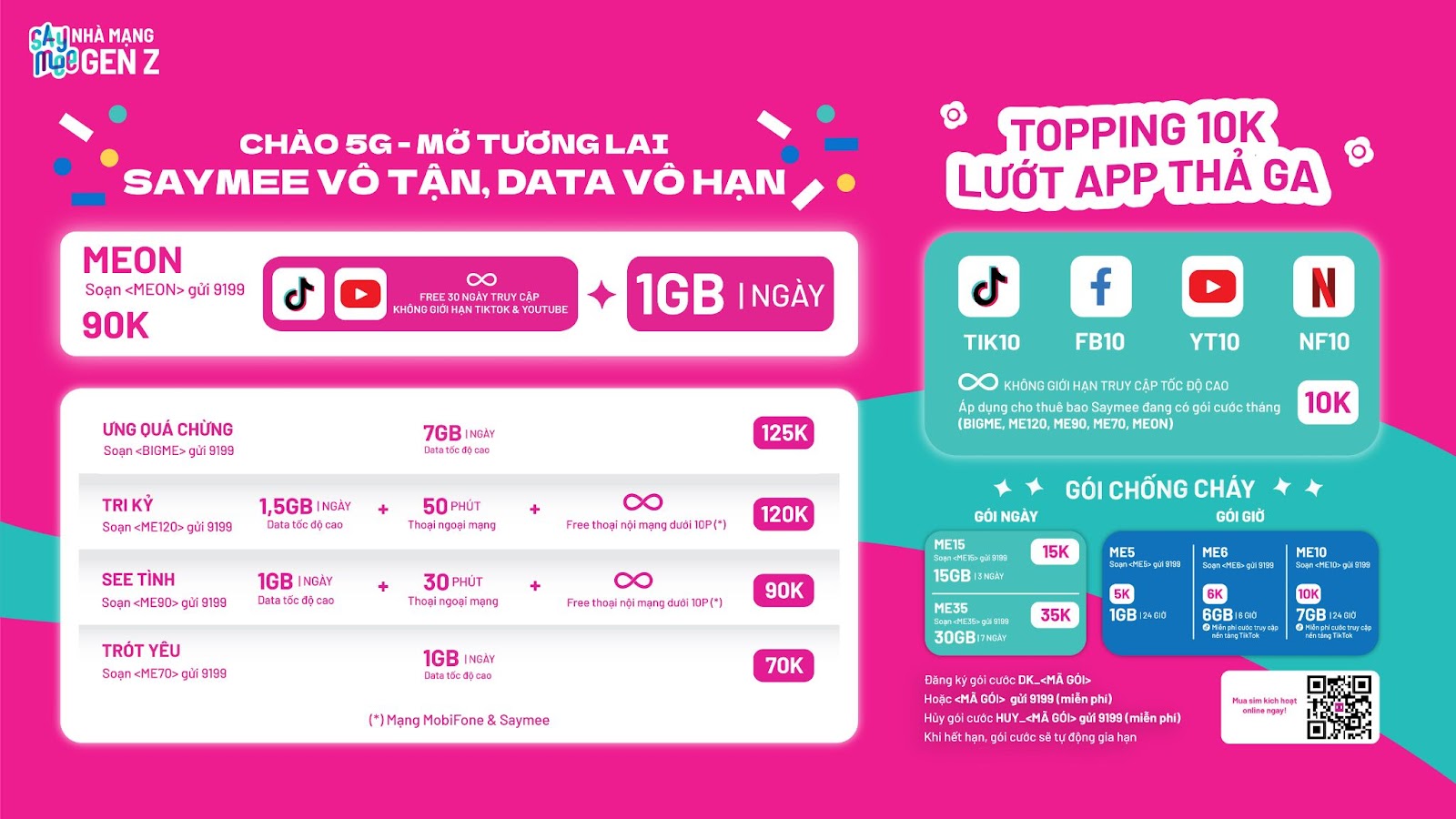
- Xem thêm các gói cước Saymee khác TẠI ĐÂY!
Saymee còn hấp dẫn các bạn trẻ Gen Z khi là nhà mạng đầu tiên ứng dụng công nghệ trong 5 lĩnh vực Huyền học với các nội dung luận giải được bảo chứng bởi các chuyên gia Huyền học nổi tiếng. Bạn chỉ cần cung cấp tên và ngày tháng năm sinh, ngay lập tức 5 con số may mắn cùng những số SIM SIM được “kết tinh” từ 5 con số này sẽ là số SIM hợp mệnh nhất hệ thống gợi ý cho bạn. Có SIM SON trong tay, vận may “ào ào” tới.

Đừng bỏ qua cơ hội khám phá và trải nghiệm trọn tiện ích ngay trên ứng dụng Saymee hoàn toàn không mất phí: ôn luyện và thi thử Ielts/Toeic, giải đáp mọi thắc mắc nhờ Chat GPT Umee AI, tham gia chơi game kịch tính, hấp dẫn nhận quà siêu giá trị, “bỏ túi” thông điệp từ Tín hiệu Zũ trụ gửi gắm, Check mood, Bói bài,... toàn những tiện ích hấp dẫn. Ngoài ra, không thể bỏ qua tính năng đổi điểm Meetik sang các voucher mua sắm siêu hời siêu đã từ nhiều thương hiệu lớn.
“Chớp” ngay toàn bộ ưu đãi có 1-0-2 bằng cách đăng ký mua eSIM/SIM SON Saymee trên ứng dụng hoặc website Saymee. Sau khi thanh toán và kích hoạt SIM Data trực tuyến, sẽ có nhân viên giao SIM tận nhà cho bạn, vậy là bạn đã có thể sở hữu “em” SIM SON đỉnh chóp nhà Saymee rồi đó! Đối với eSIM, bạn sẽ dễ dàng kích hoạt và sử dụng SIM ngay lập tức với những thông tin kích hoạt được gửi qua email.
- Nhanh chóng chọn SIM SON Saymee ngay TẠI ĐÂY!
Cách lưu video CapCut về máy tính và điện thoại rất đơn giản, chi tiết Saymee đã hướng dẫn ở trên. Chúc bạn thực hiện thành công và sở hữu những video chất lượng để chia sẻ trên mọi nền tảng MXH. Nếu có thắc mắc đừng ngần ngại để lại bình luận phía dưới, Saymee sẽ cùng bạn giải đáp nhé!
Xem thêm:
- Hướng dẫn cách xoá nền trên CapCut đơn giản, hiệu quả 100%
- Thử ngay cách lật video trên CapCut siêu dễ nếu bạn chưa biết
- Cách làm mờ video trên CapCut cực hiệu quả, tạo hiệu ứng cực độc trên video
- Cách cắt nhạc trên CapCut, ghép nhạc đỉnh cao tạo nên những video đỉnh chóp
- Hướng dẫn cách tải CapCut Trung Quốc về thiết bị của bạn


